AndroidがSDカードを認識しない・読み込まない時の対策
- ホーム
- サポート
- データ復元・復旧・復活
- SDカード復元
- AndroidがSDカードを認識しない・読み込まない時の対策
概要
Androidがをに認識しない・読み込まない時、どうすれば解決できますか? この記事は、AndroidがSDカードを認識しない・読み込まない理由と対策を紹介します。

- SDカードがAndroidに正しくインストールされていません。
- AndroidはSDカードのファイルシステムをサポートしません。
- SDカードにファイルシステムエラーがある、またはSDカードに不良セクタがあります。
- SDカードが破損しています。
- SDカードがウイルスやマルウェアなどに感染した。
AndroidスマホがSDカードを認識しない理由は、スマホに問題がある、SDカードに問題がある可能性もあります。
SDカード問題の確認方法:

② スマホにSDカードの品質を検出するSD Insightなどのアプリをインストールして実行し、SDカードが偽物なのかを確認します。
③ PCがカードリーダーでSDカードを認識できるかを確認してください。
スマホ問題の確認方法:

操作簡単 ウィザード形式で初心者も自力で復元可能。
100%安全 読み取り専用モードでデバイスをスキャンし、データをお見つけ出すだけで、データへの修正等の操作は一切ありません。
500以上種類のデータ復元対応 音楽、動画、地図、ワード、ドキュメント、PDF、メール、写真等よく利用されるファイルを復元可能。
プレビュー機能付き スキャン中もプレビュー可能、目標データが出たら、スキャンを中止でき、高速に復元可能。
多OS支持Windows 11, 10,8.1,8,7,Vista,XP,2000及びMac OS X10.6,10.7,10.8
操作簡単 ウィザード形式で初心者も自力で復元可能。
100%安全 読み取り専用モード復元、データへの修正等の操作...
500以上種類のデータ復元対応 音楽、動画、メール、写真等復...
無料体験無料体験無料体験 122653名のユーザー様に体験をしていただきました!① SDカードをPCに接続し、ソフトを起動し、「パーティションの完全スキャン」モードを選択します。
注意:データ上書きを防ぐため、復元したいSDカードにソフトをインストールしないでください。

復元モードの紹介:
- クイックパーティションスキャン – ファイルタイプを指定することで素早く削除したデータを復元します。
- パーティションの完全スキャン – パーティションを丸ごとスキャンし、削除したファイルを復元します。
- ディスクの完全スキャン – ディスクをまんべんなくスキャンし、すべてのファイルを救出します。
- ミラーリング作成 – データの損失を防止するためにディスクをバックアップします。
② スキャン対象にSDカードを選択し、スキャンモードを選択し、「次へ」をクリックします。

③ スキャンが完了したら、ファイルを見つけ出し、チェックを入れて、「復元」ボタンをクリックします。

スマホがSDカードを認識しない場合は、カードリーダーでSDカードをパソコンに接続し、Windows標準付きのファイルシステムエラーチェック機能を使ってSDカードのチェックや修復してみてください。
② SDカードを右クリックして、「プロパティ」をクリックします。「ツール」タブをクリックし、「チェック」をクリックします。 管理者パスワードの入力を求められたら、指示に従って入力および確認します。

③「スキャンおよび修復」を選択します。修復完了後、再度スマホで利用してみてください。
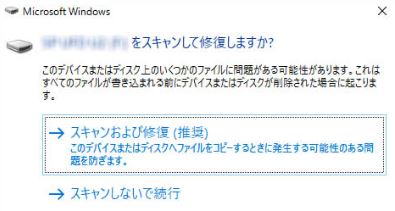
AndroidスマホはファイルシステムFAT32とexFATをサポートします。PCでSDカードを認識できる場合、次の方法を利用できます。
② PCからSDカードを右クリックし、「フォーマット」をクリックします。
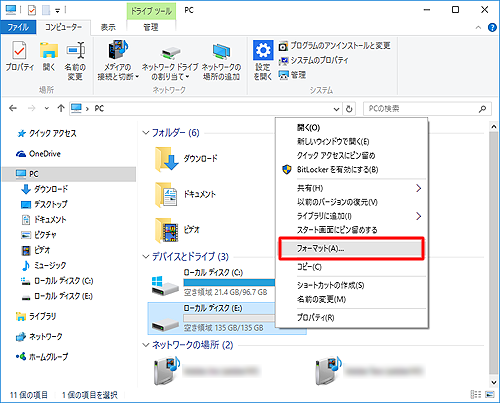
③ ファイルシステムを選択し、「クイックフォーマット」にチェックを入れ、「開始」ボタンをクリックします。
- NTFS:デフォルトのWindowsオペレーティングシステム形式です。
- FAT32:容量の小さいSDカードに適しています。
- exFAT:64 GB以上のメモリカードに適しており、WindowsおよびMacOSコンピュータで読み取りおよび書き込みが可能です。 これら3つのファイルシステムの詳細については、ここをクリックしてください。
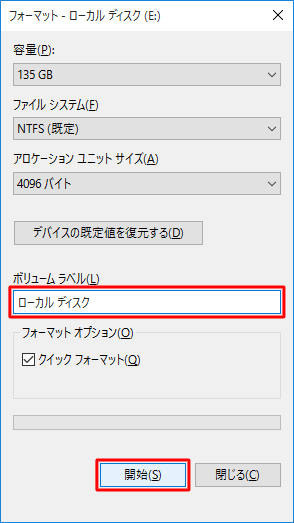
④ SDカードを修復完了後、再度スマホに挿入し、認識できるかを確認します。スマホがまだSDカードを認識しない場合、こちらの方法を利用してみてください。
関連記事 :
Windows・MacでSDカードのフォーマット・データ復元方法
2024-04-01
Ayu : SDカードにはさまざまな問題が発生した場合、フォーマット操作でほとんどの問題を解決できます。この記事は、Windows、Macで...
2022-06-13
Imori : SDカードがPCで表示されない、正しく認識されない? この記事は、Windows10がSDカードを認識しない理由と、データを失う...
2024-04-01
Satoshi : SDカードを突然認識できなくなったり、データを保存できなくなったり、フォーマットが必要になったりするなど、さまざまな問題が発生す...
2024-04-01
Yuki : SDカードは、デジタルカメラ、マルチメディアプレーヤー、ノートブックなどのデバイスで使用できます。SDカード内のファイルを保護す...
何かご不明な点がございますか?






